- ავტორი Jason Gerald [email protected].
- Public 2024-01-15 08:18.
- ბოლოს შეცვლილი 2025-06-01 06:06.
იმის გამო, რომ PlayStation 4 (PS4) არ არის უკან თავსებადი, PlayStation 3 (PS3) თამაშების მქონე მომხმარებლებს არ შეუძლიათ PS3 დისკების ჩასმა PS4 კონსოლში ან ხელახლა გადმოტვირთვა PS3 თამაშები PlayStation Network- დან PS4- ზე სათამაშოდ. ამასთან, მომხმარებლებს შეუძლიათ მიიღონ და ითამაშონ 800 -ზე მეტი PS2, PS3 და PS4 თამაში სტრიმინგის სერვისის საშუალებით, სახელწოდებით Playstation Now. ეს wikiHow გასწავლით თუ როგორ უნდა დარეგისტრირდეთ Playstation Now სერვისზე.
ნაბიჯი
ნაწილი 1 3 -დან: გამოიწერეთ Playstation Now სერვისი
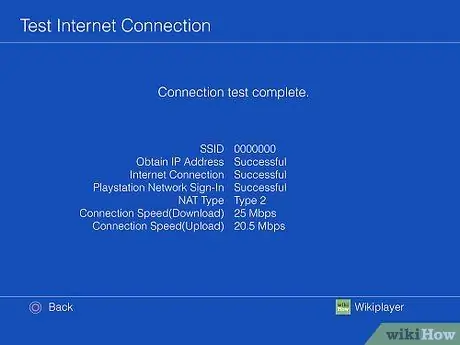
ნაბიჯი 1. შეაერთეთ PS4 ინტერნეტი
თუ არა, შეაერთეთ თქვენი PS4 ინტერნეტი. იმისათვის, რომ გამოიყენოთ Playstation Now სერვისი, თქვენ უნდა დაუკავშიროთ კონსოლი ფართოზოლოვან ინტერნეტ ქსელს.
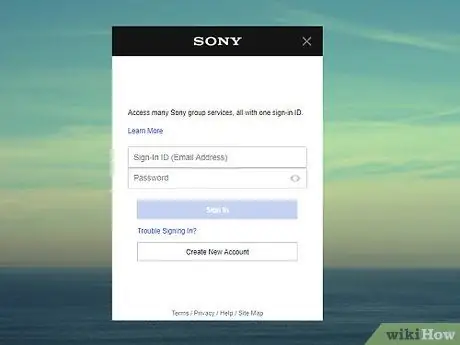
ნაბიჯი 2. შექმენით Playstation Network ანგარიში
თუ არა, ამ ეტაპზე დაგჭირდებათ Playstation Network ანგარიშის შექმნა. რეგისტრაცია შესაძლებელია PS4 კონსოლის ან Playstation Store ვებსაიტის საშუალებით.
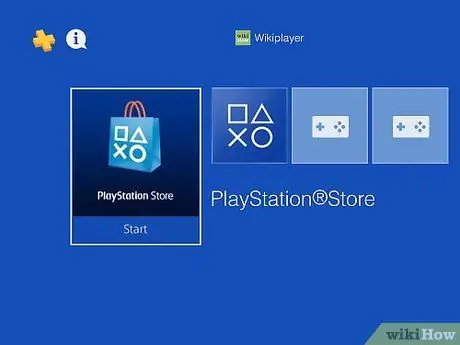
ნაბიჯი 3. აირჩიეთ "Playstation Store" ხატი
ეს ხატი არის პირველი ხატი Playstation 4. დინამიური მენიუდან. ეს ღილაკი აღინიშნება საყიდლების ჩანთის გამოსახულებით. დააჭირეთ კონტროლერზე ღილაკს "X", რომ აირჩიოთ "Playstation Store" ვარიანტი. ამ სეგმენტში შეგიძლიათ შეიძინოთ წევრობა და შექმნათ PlayStation Now ანგარიში.
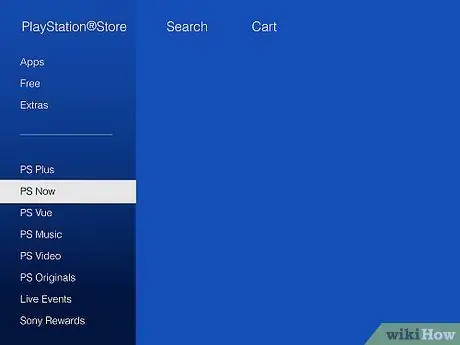
ნაბიჯი 4. გადაახვიეთ ქვემოთ და აირჩიეთ PS Now
ის მდებარეობს მარცხენა მენიუს ბოლოში.
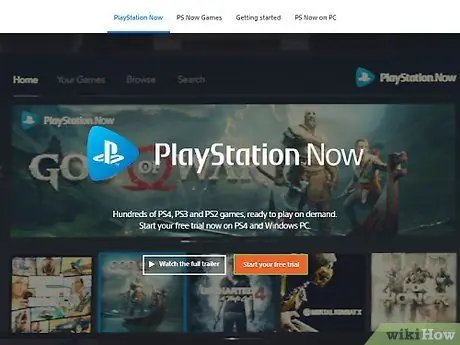
ნაბიჯი 5. აირჩიეთ დაწყება 7 დღიანი უფასო საცდელი პერიოდი
ეს არის ნარინჯისფერი ღილაკი ეკრანის ცენტრში. თქვენ მიიღებთ Playstation Now სერვისის უფასო საცდელ პერიოდს 7 დღის განმავლობაში. ამის შემდეგ, თქვენ უნდა გადაიხადოთ საფასური 19,99 აშშ დოლარი (დაახლოებით 280 ათასი რუპია) თვეში, პლუს გადასახადები.
თქვენ შეგიძლიათ დაათვალიეროთ Playstation Now ბიბლიოთეკა ვებ ბრაუზერის საშუალებით https://www.playstation.com/en-us/explore/playstation-now/games/. უბრალოდ დააჭირეთ ლურჯ ღილაკს წარწერით " ყველა თამაშის ნახვა ”.
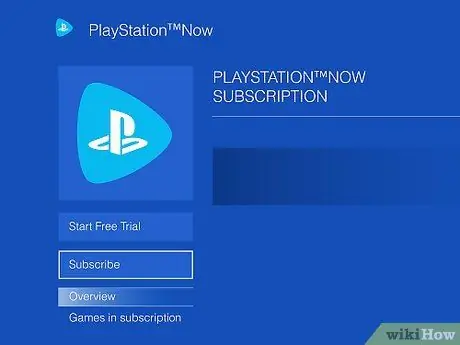
ნაბიჯი 6. აირჩიეთ გამოწერა
ეს არის ლურჯი ღილაკი ქვედა მარცხენა მხარეს, რომელიც ამბობს "7 დღე უფასო საცდელი პერიოდი". დააჭირეთ ღილაკს "X" კონტროლერზე, რომ აირჩიოთ ვარიანტი.
თუ ღილაკს აქვს წარწერა " შესყიდვისთვის მიუწვდომელია ”, თქვენ უკვე იყენებთ PS Now სერვისის უფასო საცდელ პერიოდს.
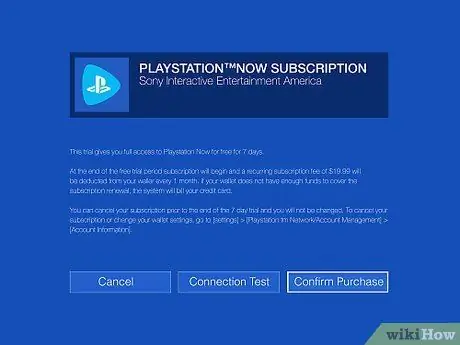
ნაბიჯი 7. აირჩიეთ შესყიდვის დადასტურება
ეს ღილაკი არის მესამე ვარიანტი ეკრანის მარჯვენა მხარეს. გამოიყენეთ მიმართულების ღილაკები ან მარცხენა ჯოხი, რომ მონიშნოთ ვარიანტი და დააწკაპუნეთ „X“ღილაკზე კონტროლერზე, რომ აირჩიოთ იგი.
თქვენ ასევე შეგიძლიათ აირჩიოთ " კავშირის ტესტი ”იმის შესამოწმებლად, რამდენად სწრაფია ინტერნეტ კავშირი Playstation Now სერვისისთვის.
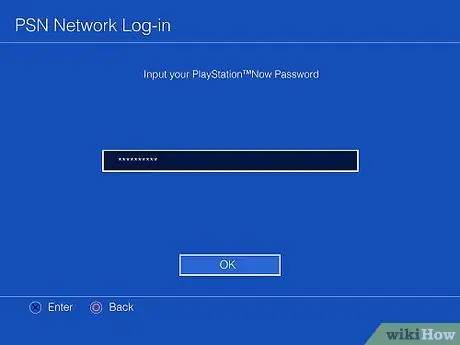
ნაბიჯი 8. შეიყვანეთ Playstation Network ანგარიშის პაროლი
შესყიდვის დასადასტურებლად, თქვენ უნდა შეიყვანოთ პაროლი, რომელიც დაკავშირებულია თქვენს PSN ანგარიშთან. გამოიყენეთ კონტროლერი ეკრანზე კლავიატურის გამოსაყენებლად და შეიყვანეთ PSN ანგარიშის პაროლი, შემდეგ დააჭირეთ ღილაკს "X". PS Now სერვისის უფასო საცდელი პერიოდი დაიწყება.
თუ არ გსურთ განაგრძოთ გამოწერა 7 დღიანი უფასო საცდელი პერიოდის შემდეგ, თქვენ უნდა ჩართოთ ავტომატური განახლების ფუნქცია საცდელი პერიოდის დასრულებამდე. Playstation 4 -ზე მისი გამორთვისთვის გადადით " პარამეტრები " აირჩიეთ " Ანგარიშის მართვა " დააწკაპუნეთ " ანგარიშის ინფორმაცია "და აირჩიეთ" PlayStation გამოწერები " ამის შემდეგ დააჭირეთ " Playstation Now გამოწერა "და აირჩიეთ" გამორთეთ ავტომატური განახლება ”.
ნაწილი 3 3 -დან: PS3 თამაშების თამაში PS Now- ზე

ნაბიჯი 1. დააჭირეთ ღილაკს "PS" კონტროლერზე
ეს ღილაკი მითითებულია Playstation ლოგოთი Dualshock კონტროლერის ცენტრში. კონსოლზე გაიხსნება დინამიური მენიუ.
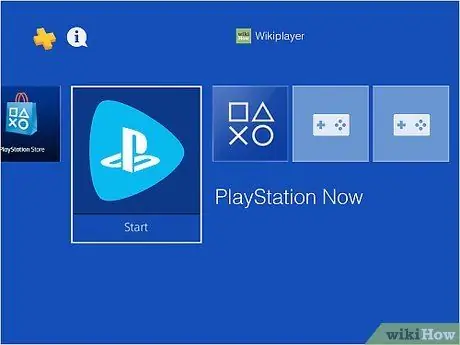
ნაბიჯი 2. გახსენით PS Now აპლიკაცია
ეს აპლიკაცია აღინიშნება Playstation- ის ლოგოთი მოსახვევი სამკუთხედის შიგნით. გამოიყენეთ კონტროლერი PS Now აპლიკაციის დინამიურ მენიუში შესარჩევად და დააჭირეთ ღილაკს "X" პროგრამის გასახსნელად.
თუ თქვენ ვერ ხედავთ PS Now პროგრამას დინამიურ მთავარ მენიუში, გადაიტანეთ შერჩევა უკიდურესად მარჯვნივ და აირჩიეთ” ბიბლიოთეკა " ამის შემდეგ აირჩიეთ " პროგრამები "მარცხენა მხარეს და დააჭირეთ" PS ახლა "პროგრამების" მენიუში.

ნაბიჯი 3. აირჩიეთ დაწყება
ეს არის Playstation Now ხატის ქვემოთ, მარჯვნივ. ამის შემდეგ პროგრამა გააქტიურდება.
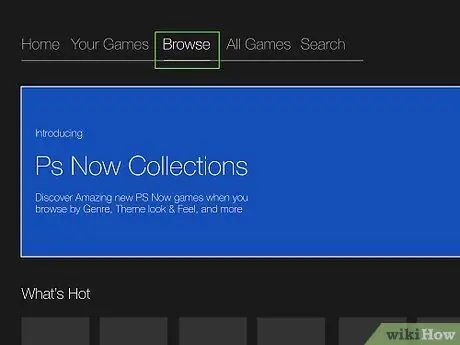
ნაბიჯი 4. აირჩიეთ დათვალიერება
ეს ვარიანტი არის მესამე ჩანართი ეკრანის ზედა ნაწილში. გამოიყენეთ მარცხენა ჯოხი ან მიმართულების ღილაკები კონტროლერზე, რომ აირჩიოთ ვარიანტი და დააჭირეთ ღილაკს "X".
გარდა ამისა, თუ იცით თამაში, რომლის გამოცდა გსურთ, აირჩიეთ " ძებნა " აირჩიეთ " ჩაწერეთ საძიებლად ”და გამოიყენეთ ეკრანის კლავიატურა, რომ ჩაწეროთ თამაშის სახელი, რომელსაც ეძებთ.
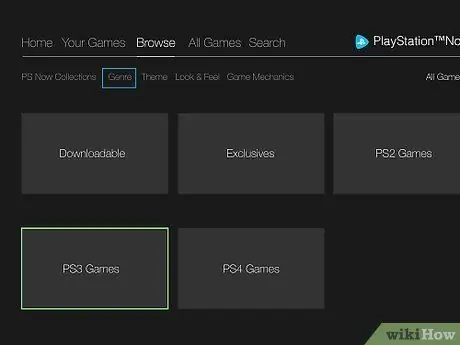
ნაბიჯი 5. შეარჩიეთ PS3 თამაშების ყუთი
ეს ყუთი არის მეოთხე ვარიანტი დათვალიერების მენიუში. ნაჩვენები იქნება PS3- ის ყველა არსებული თამაშის სია.
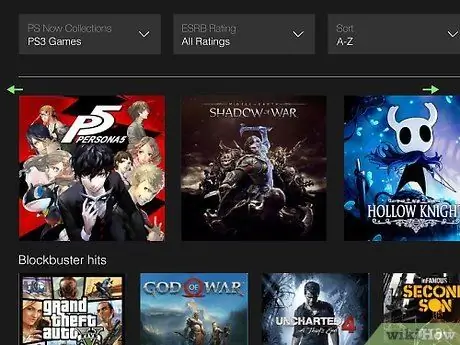
ნაბიჯი 6. აირჩიეთ თამაში
გამოიყენეთ მარცხენა ჯოხი ან კონტროლერის მიმართულების ღილაკები სასურველი თამაშის შესარჩევად. თამაშის გასახსნელად დააჭირეთ ღილაკს "X".
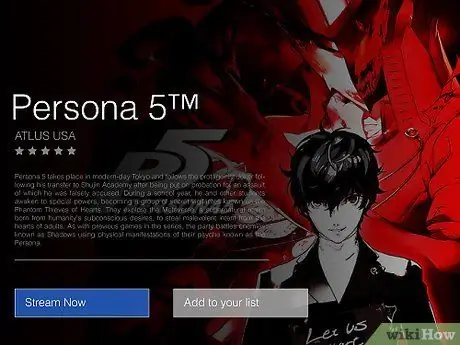
ნაბიჯი 7. აირჩიეთ ნაკადი ახლა
ეს ლურჯი ღილაკი არის თამაშის სახელის ქვემოთ. მას შემდეგ რაც დააწკაპუნებთ, თამაში გააქტიურდება. დაელოდეთ რამდენიმე წამს, სანამ თამაში დატვირთვას დაასრულებს.
- დააჭირეთ ღილაკს "PS" კონტროლერზე "PS Now" მენიუში შესასვლელად.
- დააჭირეთ სენსორული პანელის მარჯვენა მხარეს ღილაკს "დაწყება".
- დააჭირეთ სენსორული პანელის მარცხენა მხარეს "ღილაკს" აირჩიეთ ".
მე -3 ნაწილი 3 - დან: პრობლემების მოგვარება
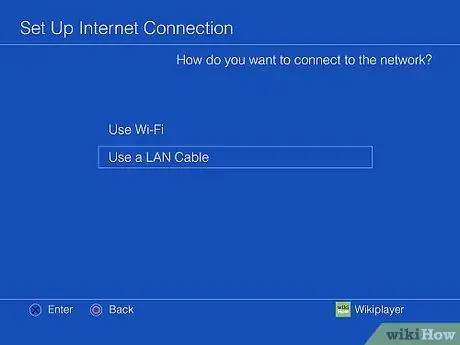
ნაბიჯი 1. გამოიყენეთ სადენიანი (ethernet) კავშირი
სადენიანი კავშირები ჩვეულებრივ უფრო სტაბილური და საიმედოა ვიდრე უკაბელო კავშირები. თუ PlayStation Now სერვისი არ გადადის ან უკაბელო კავშირის საშუალებით სათანადოდ არის წვდომა, სცადეთ სადენიანი კავშირის გამოყენება.
Sony გირჩევთ სადენიანი კავშირი ეთერნეტის კაბელთან საუკეთესო შედეგისთვის PlayStation Now სერვისის გამოყენებისას
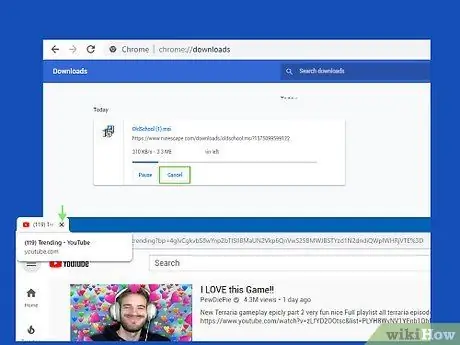
ნაბიჯი 2. შეაჩერე ან გააუქმეთ დიდი ფაილების გადმოტვირთვა და აქტიური ნაკადის სერვისები
თუ თქვენი კავშირი ცუდია PlayStation Now სერვისზე წვდომისას, თქვენ შეიძლება იყენებდეთ ქსელის ძალიან ბევრ გამტარობას (გამტარობას). დარწმუნდით, რომ უსადენო ქსელთან დაკავშირებულ სხვა მოწყობილობებზე არ არის დიდი ფაილის გადმოტვირთვა ან ნაკადიანი სერვისები (მაგ. Netflix ან YouTube). სხვა სმარტფონებზე ან კომპიუტერებზე დიდმა ჩამოტვირთვებმა და აქტიურმა სტრიმინგის სერვისებმა შეიძლება ხელი შეუშალოს თქვენს PS4 კონსოლზე Playstation Now სერვისის ნაკადის სიჩქარეს.






